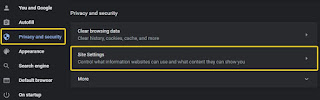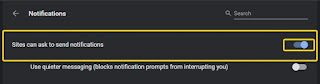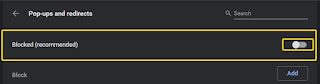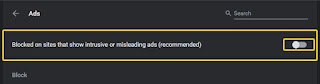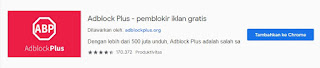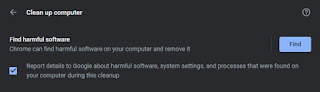Cara Menghilangkan Iklan di Google Chrome – Iklan adalah salah satu sumber pendapatan terpenting bagi Google dan publisher. Akan tetapi, sayangnya ada beberapa situs yang seperti aji mumpung menampilkan semua jenis iklan seperti Pop-ups & pop-unders, autoplay video dan banner iklan yang ukurannya sampai menutupi laman web mereka.
Iklan-iklan yang mengganggu tersebut telah menjadi masalah besar sehingga Google sendiri harus melakukan pemblokiran iklan pada Chrome. Dan bahkan sampai menghukum situs web yang menggunakan iklan yang mengganggu pengguna dalam berinteraksi di situs web mereka.
Sayangnya Google masih belum menemukan solusi terbaik terkait persoalan ini karena Google juga memiliki program periklanan Adsense. Oleh karena itu, sebagai pengguna kita harus tahu cara mengatasi iklan yang mengganggu di chrome supaya iklan-iklan tersebut hilang.
Nah, Jika kamu masih bingung dan sedang mencari tutorial cara menghilangkan iklan di google chrome, Kamu berada di tempat yang tepat karena pada postingan ini Andronezia akan bagikan cara mengatasi iklan yang mengganggu di google chrome.
Lihat Juga:
Cara Install Google Chrome Terbaru di Windows 10/8/7
5 Cara Mengatasi Google Chrome Lemot Supaya kembali Cepat
Cara Mengatasi Error 403 Forbiden Google Chrome
Cara Mengatasi Gagal Download di Google Chrome
Cara Mengatasi Aw, Snap! Pada Google Chrome
Silahkan baca dan ikuti panduannya di bawah ini:
Cara Mengatasi Iklan Mengganggu di Google Chrome
Pada metode pertama ini kita akan mencoba mengahilangkan iklan di google chrome lewat pengaturan Manage Content Settings. Setelah mengatur Manage Content Settings ini nantinya iklan seperti Pop-ups, pop-unders, dan autoplay video akan di block sehingga tidak muncul lagi.
1. Cara Memblokir Permintaan Notifikasi
Klik ikon tiga titik di kanan atas chorme, kemudian pilih Settings. Setelah itu klik Privacy and Security, lalu klik tab Site Settings.
Selanjutnya
klik Notifications.
Sesudah itu akan terbuka pengaturan notifikasi, dan geser tombol yang berada di samping Sites can ask to send notifications ke arah kiri.
Setelah menerapkan pengaturan ini, notifications box yang biasanya tampil saat membuka sebuah web tidak akan muncul lagi.
2. Cara Memblokir Iklan Pop-Up di Google Chrome
Silahkan masuk lagi ke menu Site Settings, Lalu klik tab Pop-ups and redirects.
Setelah itu kamu akan dialihkan ke pengaturan Pop-ups and redirects, dan geser tombol di samping Blocked recommended ke sebelah kiri.
Sekarang kamu sudah berhasil memblokir iklan pop-up di chrome. Untuk selanjutnya jika ada iklan pop-up yang akan tampil akan otomatis terblok.
3. Cara Menghilangkan Iklan Banner di Google Chrome
Pertama, masuk ke Site Settings seperti diatas, Kemudian pilih tab Ads
Sesudah itu, geser tombol di samping Blocked on sites that show intrusive or misleading ads (recommended) ke sebelah kiri.
Selesai.
4. Gunakan Adblock
Secara umum cara di atas sudah bisa menghilangkan iklan di chrome, Namun terkadang ada beberapa iklan yang masih saja tampil. untuk cara mengatasinya kita bisa memasang ekstensi Adblock di supaya iklan di google chrome tidak lagi muncul.
Selanjutnya akan tampil banyak ekstesi adblock, Cari yang menurutmu terbaik. Tips : Pilihlah yang paling banyak di unduh dan memiliki rating positif.
Setelah ketemu, tekan tombol Tambahkan ke Chrome atau Add to Chrome.
Sekarang semua jenis iklan di google chrome tidak muncul lagi.
5. Hapus Ekstensi Yang Mencurigakan
Jika sudah menggunakan 4 metode di atas tapi iklan masih juga muncul, itu kemungkinan karena disebabkan adanya ekstensi yang mengandung virus. Maka kamu harus menghapus ekstensi yang bermasalah tersebut.
Caranya : Ketikkan chrome://extensions di bilah URL dan tekan Enter. Di sini, kamu dapat melihat semua ekstensi yang terpasang. Jika kamu melihat ekstensi yang tidak kamu kenali langsung saja klik tombol Hapus.
6. Bersihkan Chrome
Ada kalanya kamu telah menghapus semua ekstensi yang mencurigakan, tetapi masih melihat iklan yang mengganggu di Chrome yang asalnya entah dari mana.
Ini disebabkan oleh adanya program jahat di pc kamu yang kemudian memiliki kendali untuk menambahkan kembali ekstensi yang sebelumnya telah dihapus.
Jadi, yang harus kamu lakukan adalah menghapus program tersebut dari pc kamu. Berita baiknya adalah bahwa Chrome memiliki sebuah tools untuk memindai program yang menghambat kinerja Chrome dan menyediakan opsi untuk menghapusnya.
Untuk mengakses tools ini, silahkan ketikkan chrome://settings/cleanup dan tekan Enter di Search Bar lalu klik Find.
Sekarang tunggu proses pemindaian hingga selesai. Jika memang ada program berbahaya, nanti akan muncul di situ dan kamu dapat langsung menghapusnya.
7. Update Google Chrome
Untuk menjauhi segala macam jenis virus yang dapat menyebabkan banyak iklan mengganggu, Andronezia sarankan kamu selalu update Google Chrome secara rutin setiap ada pembaruan yang tersedia. Pasalnya, Google selalu memperbarui keamanan Chrome setiap kali meluncurkan update.
Akhir Kata
Jadi hanya itu saja yang bisa Andronezia bagikan seputar tips dan cara menghilangkan iklan di google chrome seperti Pop-ups & pop-unders, autoplay video dan banner iklan yang mengganggu. Terima Kasih.